M.2 드라이브 설치
다음 정보를 사용하여 M.2 드라이브에 M.2 드라이브를 설치하십시오.
M.2 드라이브를 설치하기 전에 다음 단계를 완료하십시오.
#1 Phillips 및 육각 4.5mm 드라이버가 필요합니다.
주
여덟 번째 SATA 드라이브가 설치되면 M.2 드라이브가 비활성화됩니다.
주
서버에서 지원되는 M.2 드라이브의 치수는 두 가지입니다(42mm 및 80mm). 모두 비슷한 방법으로 제거되고 설치됩니다.
그림 1. M.2 드라이브 위치
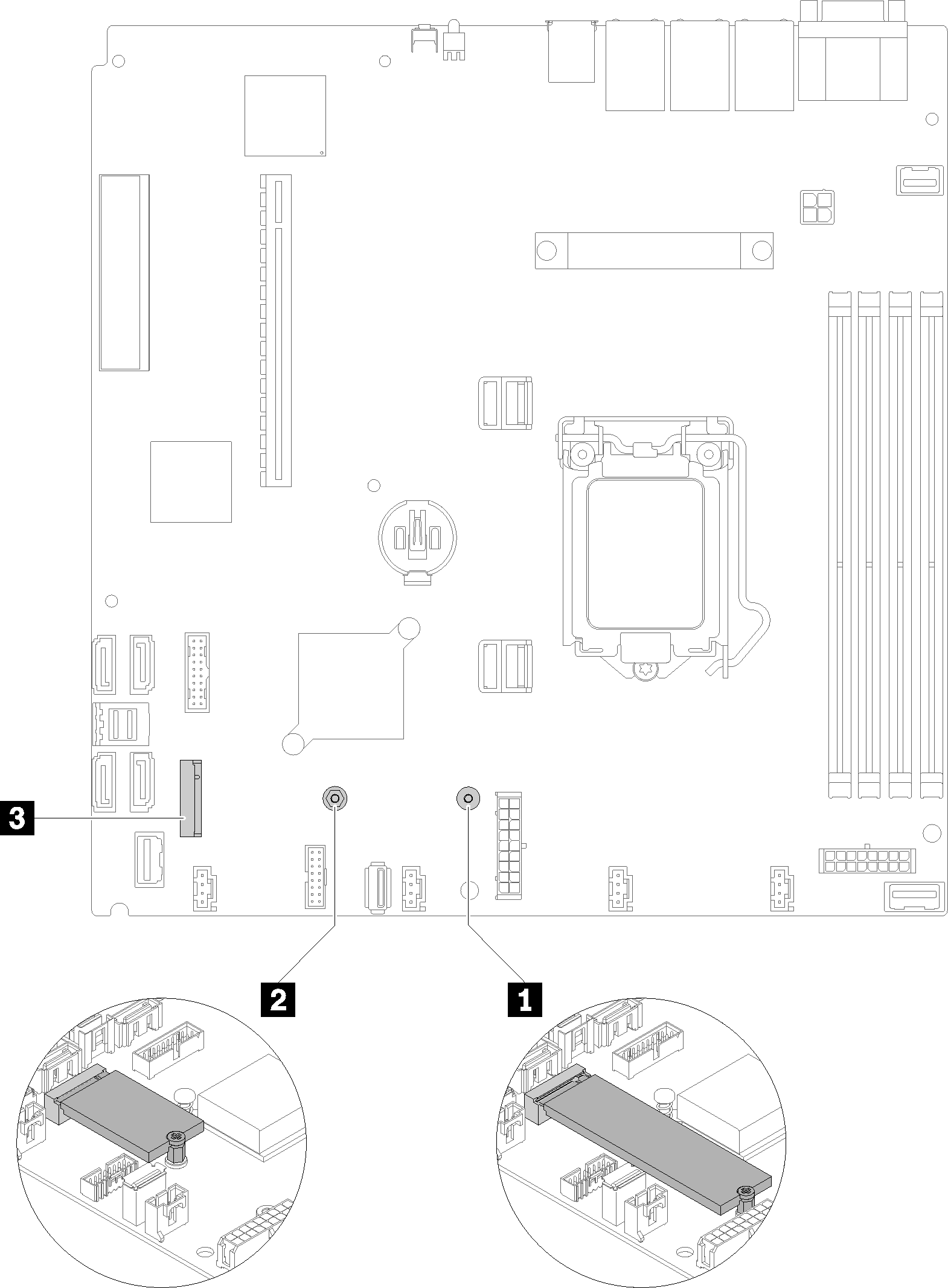
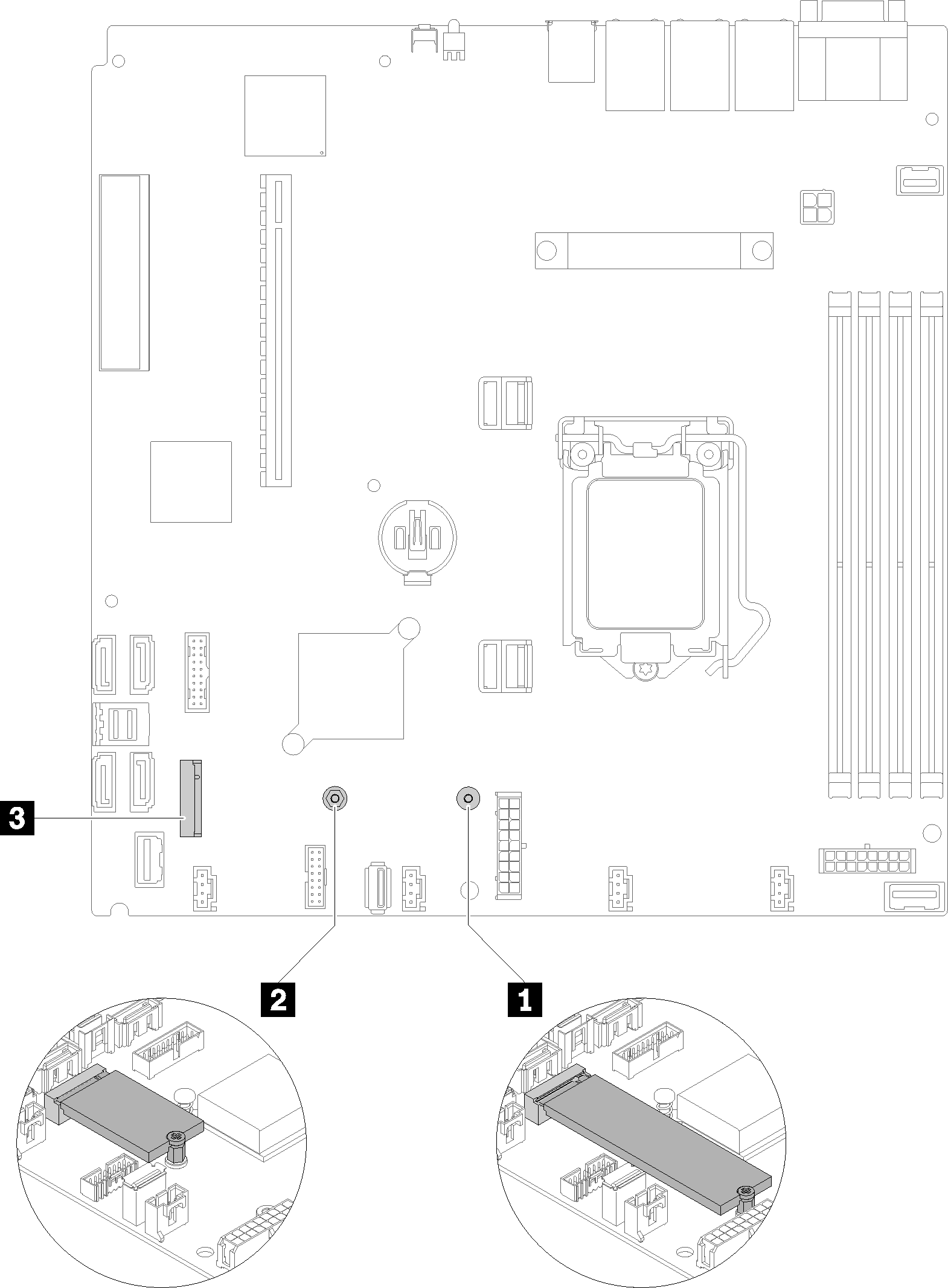
| 1 80mm M.2 드라이브용 나사(#1 Phillips 및 육각 4.5mm 드라이버 필요) | 3 M.2 커넥터 |
| 2 42mm M.2 드라이브용 나사(#1 Phillips 및 육각 4.5mm 드라이버 필요) |
주
80mm 또는 42mm M.2 드라이브를 설치할 때 다음 그림과 같이 각각 육각 나사 위치를 변경해야 합니다.
그림 2. 80mm/42mm M.2 드라이브의 육각 나사 위치
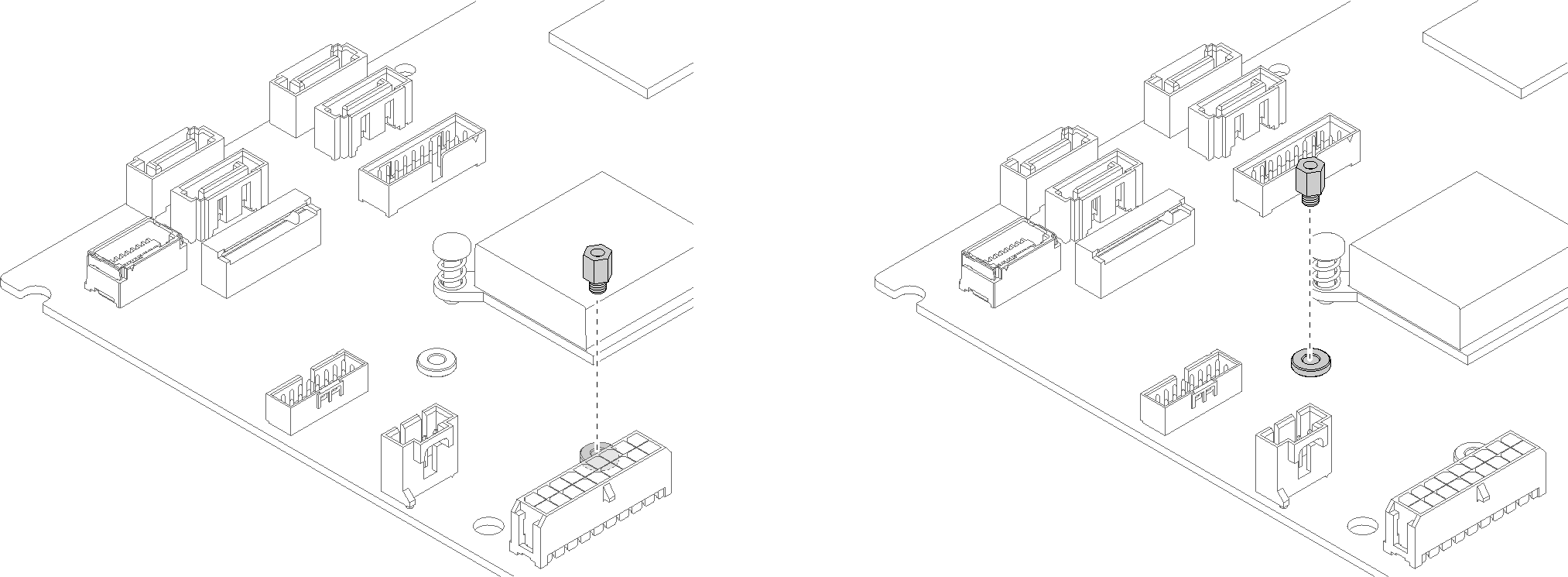
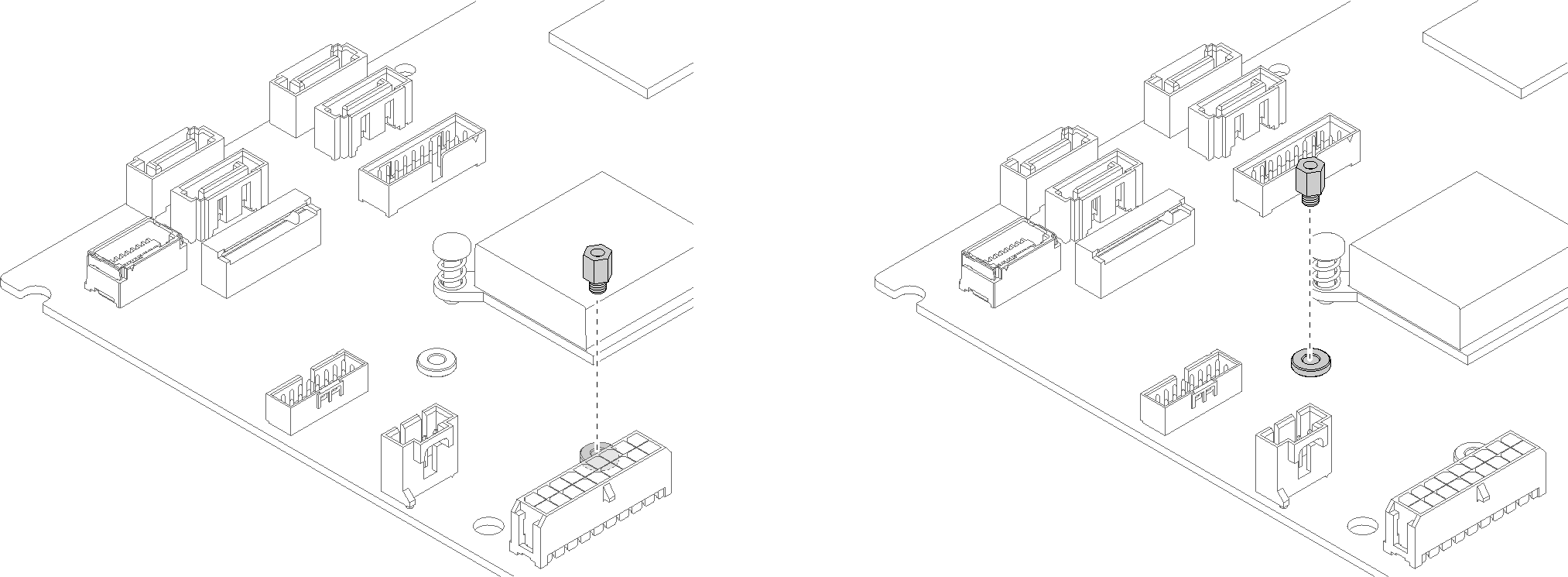
M.2 드라이브를 설치하려면 다음 단계를 완료하십시오.
그림 3. M.2 드라이브 설치
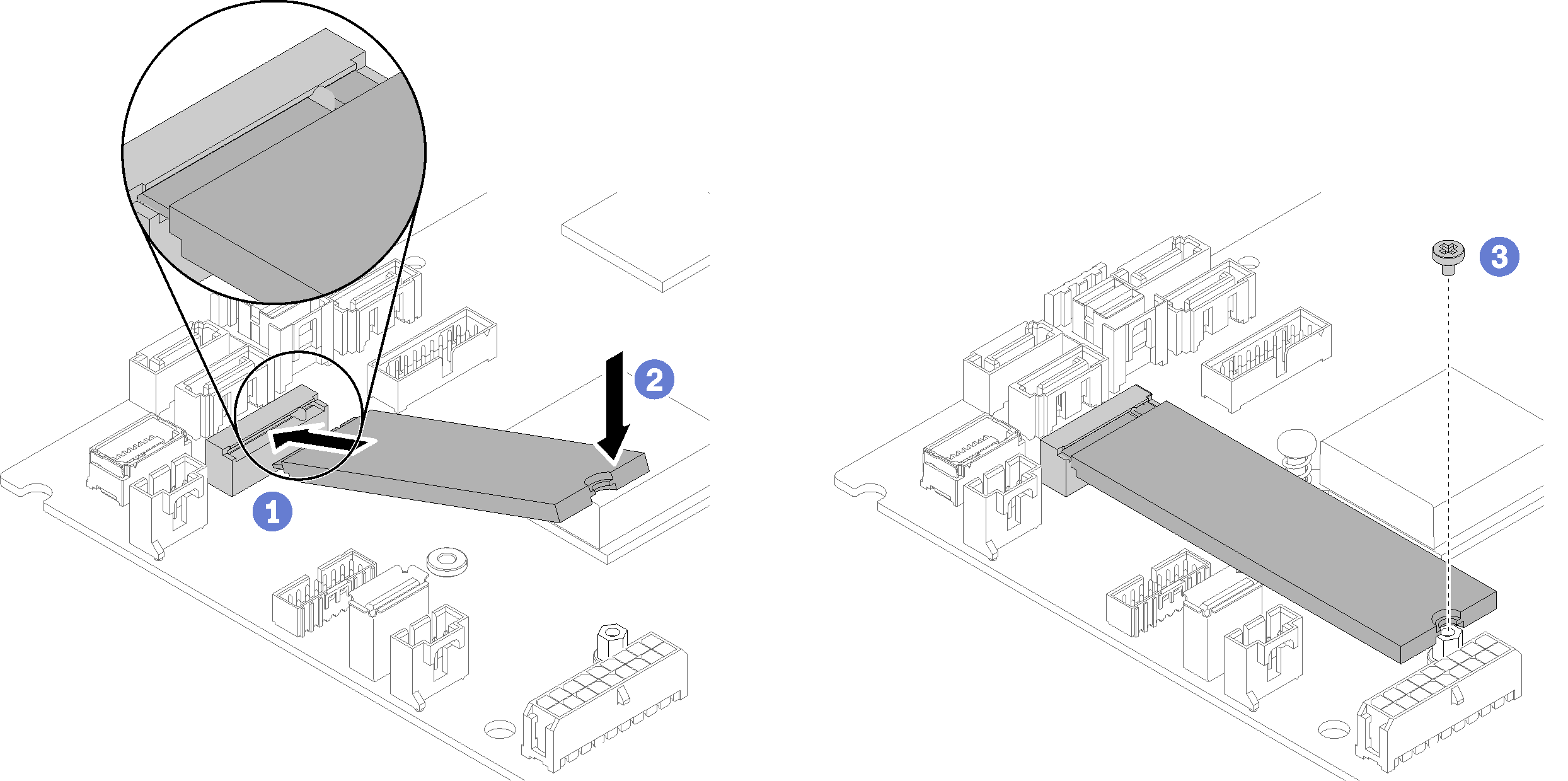
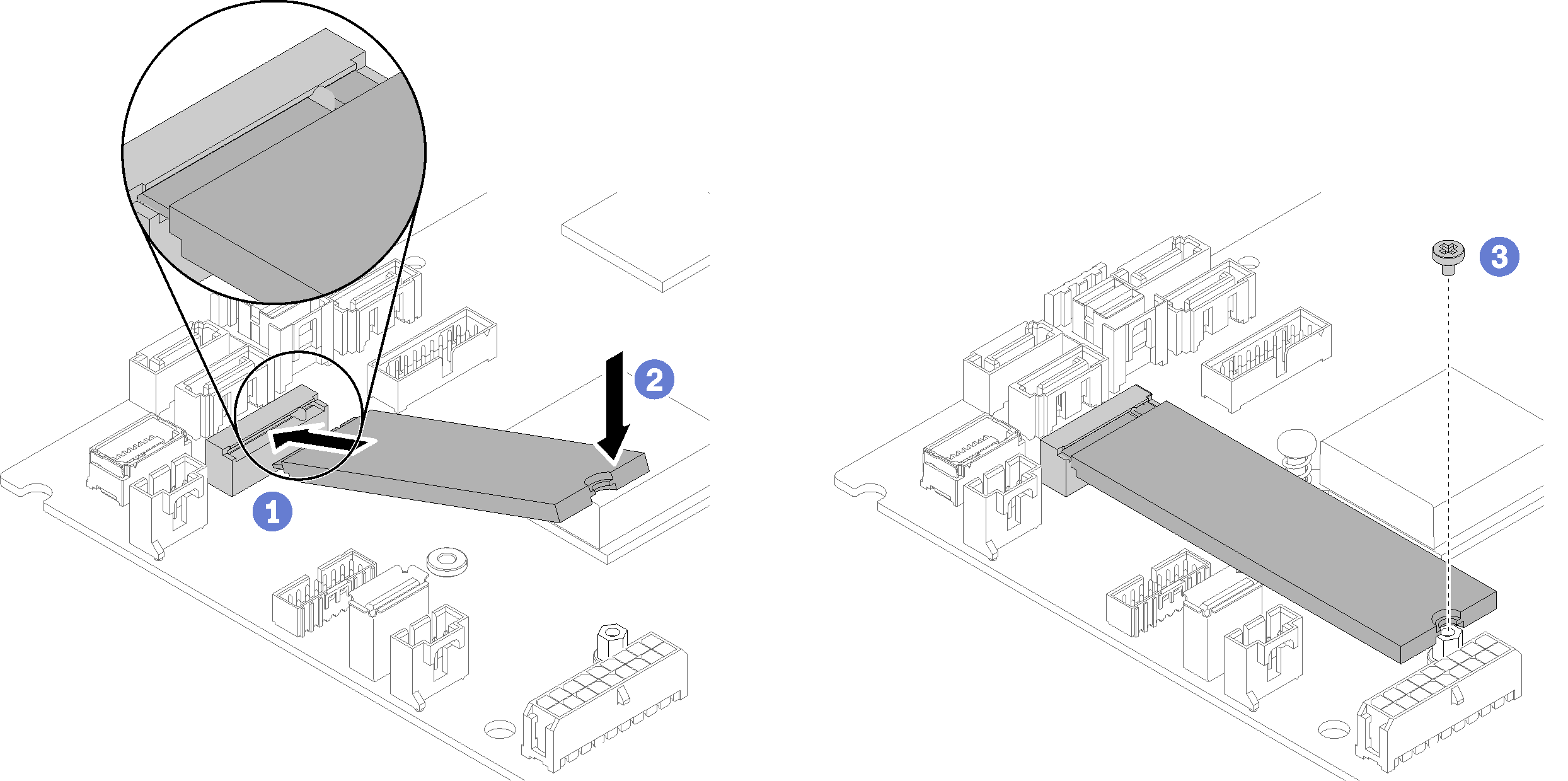
- M.2 드라이브를 기울여 커넥터에 삽입하십시오.
- 그림과 같이 M.2 드라이브의 다른 쪽을 시스템 보드에 내려 놓으십시오.
- 나사를 조여 M.2 드라이브를 고정하십시오.
M.2 드라이브를 설치한 후에 다음 단계를 완료하십시오.
서버에 윗면 덮개를 설치하십시오(윗면 덮개 설치 참조).
필요한 경우 서버를 랙에 설치하십시오.
전원 케이블 및 모든 외장 케이블을 다시 연결하십시오.
데모 비디오
피드백 보내기